
Pensa che un aggiornamento installato di recente sta causando qualsiasi problema sul tuo Windows 11 PC? È possibile riportare l'aggiornamento e annullare tutte le modifiche apportate al computer. Ti mostreremo come disinstallare entrambi gli aggiornamenti e le build in Windows 11.
In Windows 11, ottieni due tipi di aggiornamenti: Build e aggiornamenti regolari . Una build è un aggiornamento importante che porta nuove funzionalità e cambiamenti di aspetto. Un aggiornamento regolare , D'altra parte, patch bug e vulnerabilità. Puoi rimuovere entrambi questi tipi di aggiornamenti se li trovi problematici sul tuo Windows 11 PC.
IMPARENTATO: Come le "Builds" di Windows 10 sono diverse da Service Packs
Disinstallare un aggiornamento su Windows 11
La rimozione di un aggiornamento regolare (noto anche come aggiornamento cumulativo) è facile in Windows 11. Devi solo scegliere l'aggiornamento per rimuovere le impostazioni e verrà rimosso.
Per iniziare, aprire l'app Impostazioni sul PC. Fatelo premendo Windows + allo stesso tempo.
In Impostazioni, dalla barra laterale sinistra, selezionare "Windows Update".
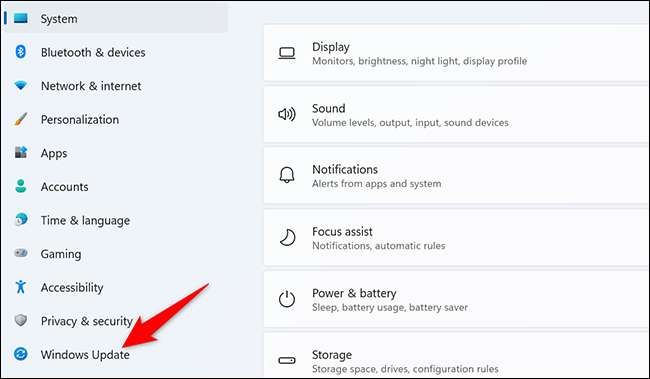
Nella pagina "Windows Update", fai clic su "Aggiorna cronologia".
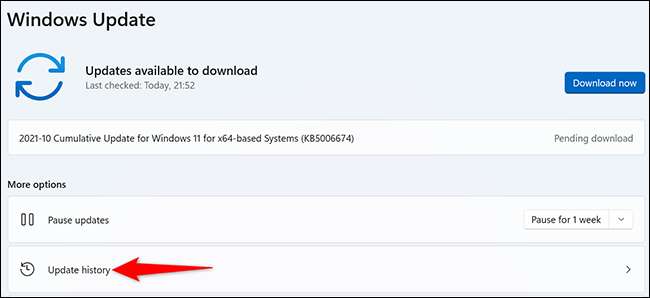
Nel menu "Aggiorna cronologia", dalla sezione "Impostazioni correlate", selezionare "Aggiornamenti di disinstallazione".
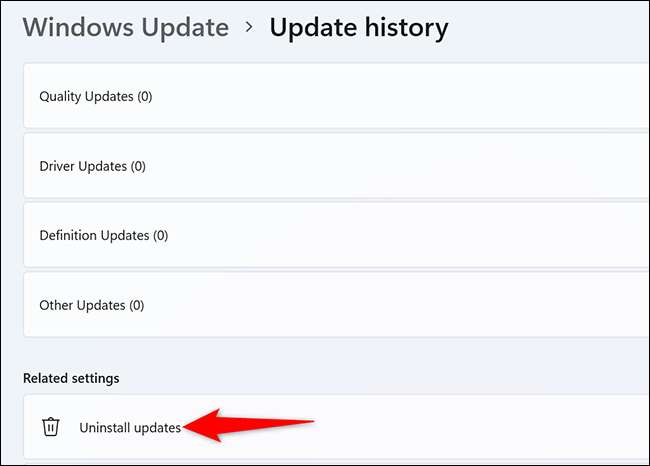
Ora vedrai un elenco di aggiornamenti installati sul tuo PC. Per rimuovere un aggiornamento, selezionarlo nell'elenco e quindi fare clic su "Disinstalla" in alto.
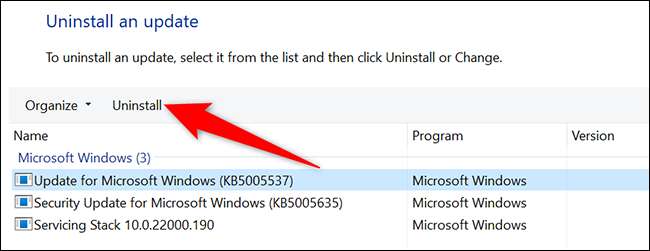
Apparirà un prompt "Disinstalla un aggiornamento". Fai clic su "Sì" in questo prompt per continuare.
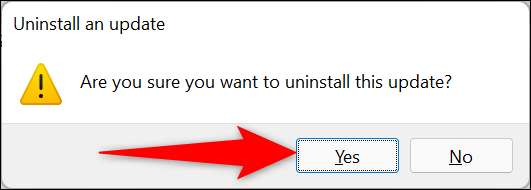
E Windows 11 inizierà a rimuovere l'aggiornamento selezionato dal PC. Quando è finito, sarai impostato tutto.
Se decidi di annullare un aggiornamento non è sufficiente, non dimenticare che è possibile Downgrade a Windows 10 .
IMPARENTATO: Come downgrade da Windows 11 a Windows 10
Disinstallare una build su Windows 11
Puoi disinstallare Builds proprio come aggiornamenti regolari ma c'è una cattura. Puoi solo rimuovere una build entro 10 giorni dall'installazione. Se sono passati più di 10 giorni, non puoi riportare la build. In questo caso, dovrai reinstallare Windows 11 o ripristinare un backup completo del sistema sul tuo computer se vuoi ancora tornare indietro.
Nota: Quando si disinstalla una build, i tuoi file personali non vengono cancellati, ma qualsiasi modifica apportata alle tue app e alle tue impostazioni dal momento che l'aggiornamento più recente verrà cancellato.
Per rimuovere una build che è stata installata negli ultimi 10 giorni, apri l'app Impostazioni sul PC. Fatelo premendo Windows + simultaneamente.
Nella schermata Impostazioni, nella barra laterale sinistra, fare clic su "Sistema".
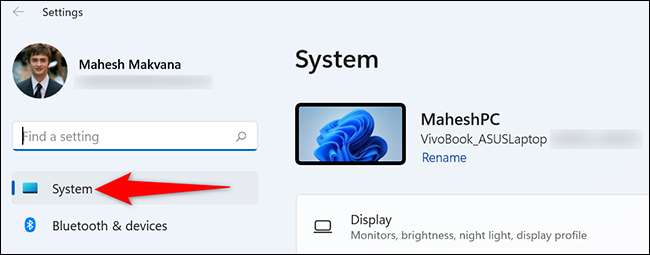
Scorri verso il basso la pagina "Sistema" e fai clic su "Ripristino".
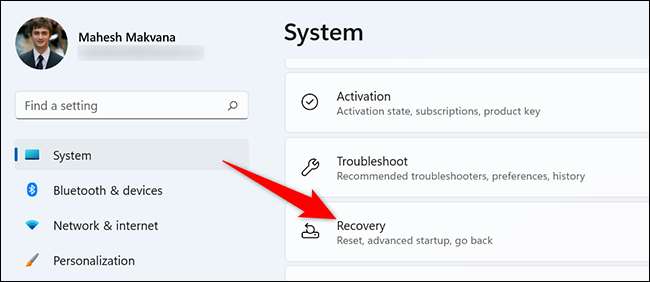
Nella schermata "Recupero", accanto a "Avvio avanzato," Fai clic su "Riavvia ora."

Vedrai un prompt "riavviamo il tuo dispositivo per salvare il tuo lavoro". In questo prompt, fare clic su "Riavvia ora" per riavviare il PC.
Consiglio: Assicurati di salvare il tuo lavoro non salvato prima di riavviare il computer.
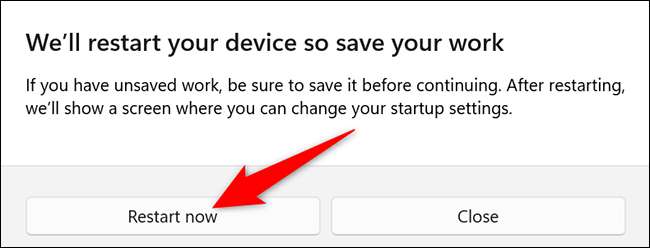
Quando il tuo PC esegue il backup, vedrai una schermata "Scegli un'opzione". Da qui, dirigersi in problemi di risoluzione e GT; Opzioni avanzate e GT; Disinstallare aggiornamenti e GT; Disinstallare l'ultimo aggiornamento della funzione.
Lì, fai clic su "Disinstalla l'aggiornamento della funzione". E Windows 11 rimuoverà l'ultima build installata sul tuo PC!
Se i tuoi problemi persistono anche dopo aver disinstallato di aggiornamenti e costruisce, considera Avvio del PC in modalità provvisoria e risolvere i problemi lì.
IMPARENTATO: Come avviare in modalità provvisoria su Windows 11







